
Google Chrome hat Hunger auf RAM - und das in großen Mengen. Der beliebte Internetbrowser wird schon seit langem dafür kritisiert, dass er nicht gerade sparsam mit eurem Arbeitsspeicher umgeht.
Genau deswegen arbeiten die Chrome-Entwickler ständig an Verbesserungen, um den Browser effizienter zu machen und den Ressourcenverbrauch zu verringern. Das neueste Feature könnte nun endlich die Lösung sein, auf die Chrome-Nutzer ohne Unmengen an Arbeitsspeicher gewartet haben. Wir zeigen euch, wie man die neue Funktion aktiviert.
Bis zu 40 Prozent weniger RAM-Belegung
Bei dem Feature handelt es sich um einen Sparmodus, der weniger RAM verbraucht als der normale Betrieb. Denn mit dem neuen Arbeitsspeicher-Sparmodus soll Chrome laut Google bis zu 40 Prozent weniger Arbeitsspeicher belegen.
Das schafft der Modus, indem er inaktive Browser-Tabs nach einer bestimmten Zeit deaktiviert, damit sie nicht weiter Arbeitsspeicher belegen. Erst wenn ihr sie erneut aufruft, werden die Tabs wieder aktiviert.
Der Internetriese wird das Feature in den kommenden Wochen für alle Windows-, macOS- und ChromeOS-Nutzer freischalten. Es wird jedoch etwas dauern, bis die Funktion tatsächlich für alle verfügbar sein wird. Allerdings könnt ihr den Modus auch manuell aktivieren, solltet ihr die Einstellung in eurer Chrome-Version noch nicht finden.
- Achtet darauf, die aktuelle Version von Google Chrome installiert zu haben. Zum Zeitpunktder Veröffentlichung ist das die Version 109.0.5414.120.
- Klickt anschließend auf das Drei-Punkt-Menü in der oberen rechten Ecke von Google Chrome und öffnet eure Einstellungen. Prüft hier, ob ihr in der linken Seitenleiste ein Menü mit dem Namen
Leistung
seht. Falls ja, springt zu Schritt 7. Falls nicht, müsst ihr das neue Feature noch manuell hinzufügen.
- Kopiert diese URL in die Adresszeile und ruft sie auf:
chrome://flags/#high-efficiency-mode-available
.
- Euch wird nun eine Reihe von erweiterten Funktionen angezeigt. Uns interessiert die Option
Enable the high efficiency mode feature in the settings
. Die Zeile sollte automatisch hervorgehoben sein. Über das Drop-Down-Menü auf der rechten Seite ändert ihr die Einstellung von Default auf Enabled.

- Startet Google Chrome neu, damit die Änderung übernommen wird.
- In euren Einstellungen findet ihr jetzt den neuen Menüreiter »Leistung«. Alternativ könnt ihr mit der URL
chrome://settings/performance
direkt dorthin springen.

- Hier könnt ihr nun den neuen Arbeitsspeicher-Sparmodus über den Schalter auf der rechten Seite aktivieren.

- Chrome muss noch einmal neu gestartet werden und dann seid ihr fertig!
Von nun an arbeitet der neue Modus im Hintergrund mit und sorgt dafür, dass Google Chrome deutlich weniger Arbeitsspeicher als vorher verbraucht. Ihr könnt außerdem bestimmte Webseiten von der Deaktivierung ausschließen, indem ihr sie bei »Diese Webseiten immer aktiv lassen« hinzufügt. Google weist zusätzlich darauf hin, dass einige Tabs immer von der Deaktivierung ausgeschlossen werden. Bei diesen Tabs handelt es sich um jene, die folgendes beinhalten:
- aktive Anrufe
- Videowiedergabe
- Bildschirmübertragungen
- Live-Benachrichtigungen
- aktive Downloads
- teilweise ausgefüllte Formulare
- Geräte, die über USB oder Bluetooth verbunden sind
Wenn ihr oft mit einer großen Anzahl an offenen Tabs arbeitet, lohnt sich das Aktivieren des neuen Sparmodus besonders. Sollte der neue Modus zu Problemen führen, könnt ihr ihn jederzeit wieder über das Leistungsmenü deaktivieren.
Für Laptop-Nutzer gibt es auch einen Energiesparmodus
Google hat zusätzlich einen neuen Energiesparmodus hinzugefügt. Dieser reduziert die Bildaufnahmerate und die Anzahl an Hintergrundprozessen ab einem Akkustand von 20 Prozent. Das könnte sich vor allem beim Streamen von Spielen und Videos bemerkbar machen. Google empfiehlt, den Modus für lange Reisen zu aktivieren.

Auch dieser Modus wird in den nächsten Wochen an die Benutzer verteilt werden. Wenn ihr ihn jetzt schon verwenden wollt, müsst ihr ähnlich vorgehen wie beim Arbeitsspeicher-Sparmodus.
- Fügt die URL »chrome://flags/#battery-saver-mode-available« in eure Adresszeile ein und ruft sie auf.
- Hier sollte die Option »Enable the battery saver mode feature in the settings« hervorgehoben sein. Ändert die Einstellung über das Drop-down-Menü von
Default
aufEnabled
.
- Startet Chrome neu, damit die Änderung übernommen wird.
- Im Leistungsmenü findet ihr nun den neuen Energiesparmodus und ihr könnt ihn von dort aus aktivieren und deaktivieren.
Google Chrome-Erweiterungen sorgen in der Regel nicht für Leistungsverluste. Dennoch gibt es einige, die ihr nicht installieren solltet, da sonst eure Daten gestohlen werden können. Um welche es sich dabei handelt, könnt ihr hier nachlesen:
5 Chrome-Erweiterungen, die ihr laut Google unbedingt löschen solltet, weil sie eure Daten klauen
Habt ihr eventuell schon den Browser gewechselt, weil euch Google Chrome zu viel RAM auffrisst? Falls ja, könnte euch dieser neue Modus zu einer Rückkehr zu Googles Browser bewegen? Oder gibt es noch weitere Punkte, die euch am beliebtesten Browser der Welt ärgern? Schreibt uns eure Meinung zum Thema gerne in die Kommentare!

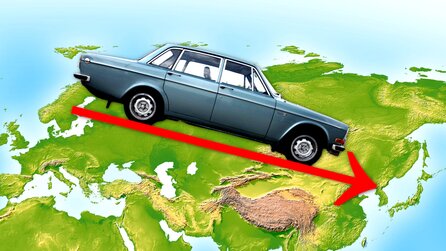




Nur angemeldete Benutzer können kommentieren und bewerten.
Dein Kommentar wurde nicht gespeichert. Dies kann folgende Ursachen haben:
1. Der Kommentar ist länger als 4000 Zeichen.
2. Du hast versucht, einen Kommentar innerhalb der 10-Sekunden-Schreibsperre zu senden.
3. Dein Kommentar wurde als Spam identifiziert. Bitte beachte unsere Richtlinien zum Erstellen von Kommentaren.
4. Du verfügst nicht über die nötigen Schreibrechte bzw. wurdest gebannt.
Bei Fragen oder Problemen nutze bitte das Kontakt-Formular.
Nur angemeldete Benutzer können kommentieren und bewerten.
Nur angemeldete Plus-Mitglieder können Plus-Inhalte kommentieren und bewerten.